Écran vert Comment chroma clé dans Adobe Premiere Pro
Écran vert: Comment chroma clé dans Adobe Premiere Pro
Une grande habileté à avoir comme un éditeur vidéo (et créateur vidéo général) est de savoir comment utiliser des images d'écran vert. Prise de vue avec un écran vert vous permet d'insérer la vidéo d'un objet ou d'une personne au-dessus d'une autre couche de la vidéo - insérer essentiellement la personne dans une nouvelle scène.
Avant de nous apprendre à modifier des images d'écran vert, regardons un peu plus dans ce que des images de l'écran vert est, et pourquoi nous l'utilisons.
La définition de clavetage chroma (un autre travail pour l'utilisation de l'écran vert - ou vraiment de toile de fond de couleur qui sera ensuite retiré) se lit comme suit: Chroma compositing clé, Keying orchroma, est un des effets spéciaux / technique de post-production pour compositing (superposition ) deux images ou videostreams ensemble basées sur des teintes de couleur (plage de saturation). La technique a été largement utilisé dans de nombreux domaines pour supprimer un arrière-plan de l'objet d'une photo ou une vidéo - en particulier la diffusion d'informations en, de cinéma et les industries de jeux vidéo.
Vous avez probablement été à regarder chroma vidéo à clé depuis longtemps. La plupart des films d'Hollywood ont une sorte de compositing vidéo. Vous pensez que Poudlard existe réellement? Je souhaite! La plupart de ces toiles de fond et ensembles étaient entièrement numérique. Une utilisation courante de l'écran vert est au cours de prévisions météorologiques.
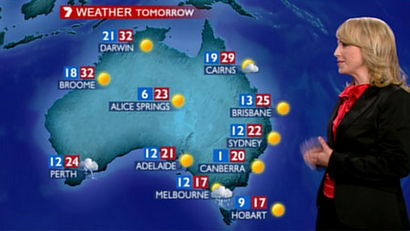
Comment fonctionne un écran vert? Vous placez votre sujet devant un fond vert. Dans la post-production, vous utilisez des effets pour enlever les parties vertes de votre image vidéo. Votre logiciel d'édition vidéo se lit essentiellement toutes les données dans votre cadre, et quel que soit les pixels terre dans la chroma de couleur assortie (peut être vert ou vraiment une couleur que vous voulez) sont supprimés.
Pourquoi utiliser vert? Le semi-vert fluo qui est utilisé dans les écrans verts est une couleur qui est rare dans la nature. Donc, vous ne serez pas vous soucier des gens montrant dans une chemise verte au néon au travail (voir écran vert échouer ci-dessous). Le vert est aussi une couleur que les caméras sont très sensibles. Le vert est aussi plus facile à éclairer que les autres couleurs - donc moins de lumière est nécessaire pour créer une toile de fond vert sans ombre.
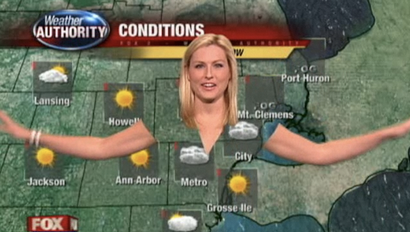
Observer et apprendre: Modification Green Screen Tutorial
Comment modifier vous images d'écran vert?
Adobe Premiere Pro dispose d'un ensemble solide d'outils pour éditer des images d'écran vert avec. Vous les trouverez dans l'onglet Effets, sous les effets vidéo. et Keying. Il y a une couleur de base et la Clé Ultra. Les deux fonctionnent de manière similaire, mais l'Ultra clé est ce que je préfère utiliser.
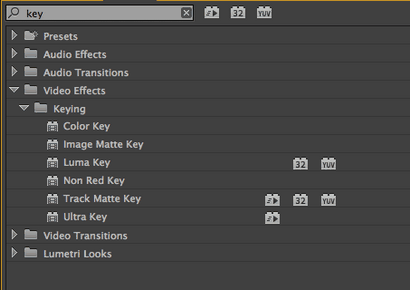
Les étapes à l'aide de l'Ultra Key
Étape 2-3 - ajouter Ultra effet clé de votre clip
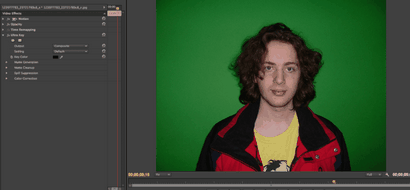
Étape 4 - Utilisez la pipette pour sélectionner le vert
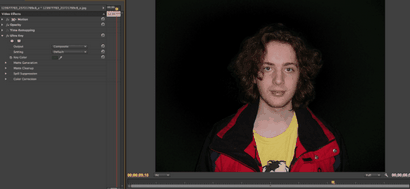
Étape 5 - Choisissez un réglage - essayez agressif!
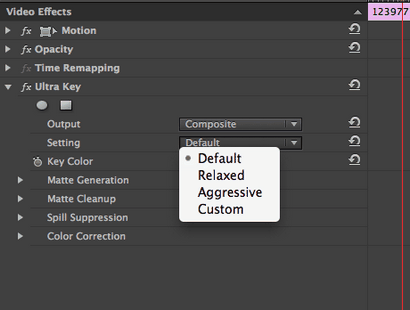
Si vous rencontrez des problèmes avec ne pas être en mesure de se débarrasser de tous le vert dans l'arrière-plan, essayez de sélectionner un autre « couleur clé » avec le compte-gouttes. essayez d'abord de sélectionner une partie plus sombre du vert. Ensuite, si cela ne fonctionne pas, essayez une partie plus légère. Je trouve généralement que la sélection de la partie de la première fonctionne mieux vert plus foncé.
Recadrage peut être votre ami. Parfois, vous n'avez pas besoin d'éliminer tout l'arrière-plan parce que vous pouvez simplement recadrer à l'aide de l'effet des cultures. De cette façon, il suffit de se concentrer sur la saisie de la zone chroma droite autour de votre sujet. Le reste du cadre peut simplement être rognés. Assurez-vous que votre sujet ou une partie de votre sujet ne fait jamais rognées hors du cadre. Ceci est plus facile si votre sujet ne bouge pas autour.
Si rien de tout cela fonctionne, vous pourriez avoir à re-tirer. Il est vraiment difficile de filmer des vidéos d'écran vert. Ils le but est d'avoir un fond plat, sans ombre (à savoir l'arrière-plan doit être la même luminosité).
Grand tutoriel! D'autant plus que je suis un débutant! Une fois que je l'écran vert calée que vous montrez ici ... .Comment dois-je faire le blanc de fond ENTIER (comme les publicités d'Apple)?
Si vous éditez dans Premiere Pro, vous devez créer un nouveau fond blanc. Pour ce faire, cliquez sur le nouveau bouton d'élément en bas de la fenêtre du programme (il ressemble à une note post-it). Choisissez ensuite couleur mate. Choisissez le blanc. Ensuite, mettez cette couche derrière votre vidéo.
Maintenant, je vais dire, Apple n'utilise pas l'écran vert. Ils tirent quand ils ont un fond blanc réel. Et il est étonnant éclairage - donc je reçois beaucoup de gens qui veulent copier ce regard, mais ce n'est pas très facile.
Merci et bon appel Phil! Alors, que si je veux juste la place d'utiliser une image HD d'un ballon de football ou terrain de football il semble que je suis debout sur le terrain tout en parlant? Est-ce que ce travail?
Oui, cela pourrait certainement travailler. Il faut juste obtenir l'image de droite à l'angle droit, et le positionner à la bonne taille.
Set Virtual Studio